笔记本电脑win10重新启动一直转圈圈如何解决
更新时间:2022-12-10 09:32:00作者:xinxin
每次笔记本电脑win10系统在运行时出现卡死现象时,我们可以通过快捷键来电脑进行重新启动,可是有些用户的笔记本win10电脑在重启的过程中,却显示一直转圈圈的界面很长时间,面对这种情况应该如何解决呢?今天小编就来告诉大家笔记本电脑win10重新启动一直转圈圈解决方法。
具体方法:
1、在一直转圈的时候长按机箱上的开机键,会进入自动修复模式。
2、然后点击高级选项,进入之后就能够选择“疑难解答”。
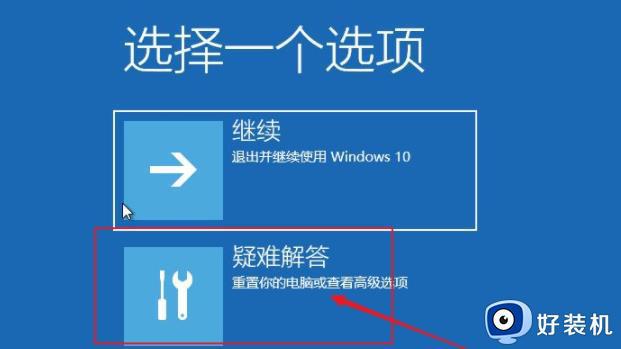
3、再次点击里面的“高级选项”。
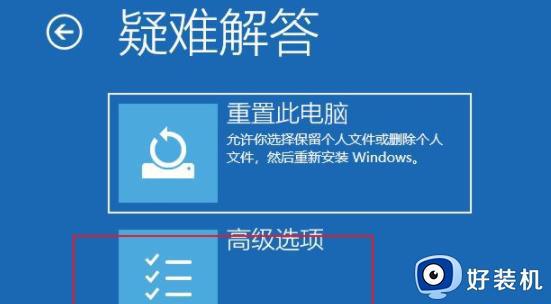
4、选择右下角的“启动设置”。
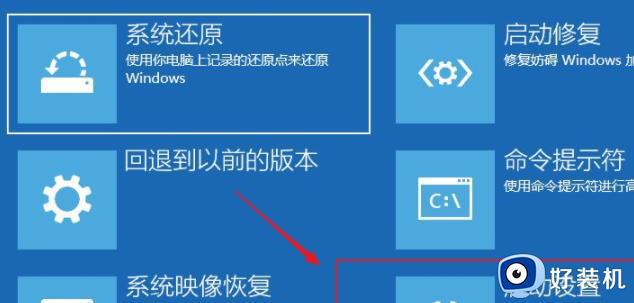
5、选择4“启用安全模式”进入安全模式。
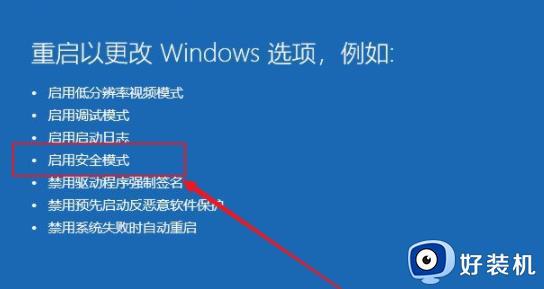
6、进入之后按下快捷键“win+r”进入运行,输入appwiz.cpl。
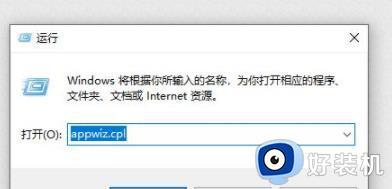
7、点击左侧的“查看已安装的更新”。
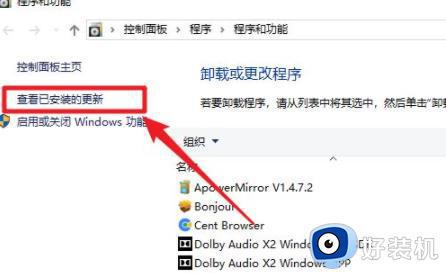
8、找到最近安装的更新将其卸载,再次重启进入引导。
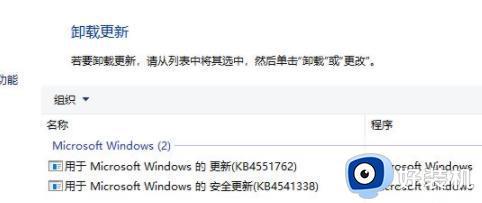
9、如果你觉得很麻烦也可以直接重新安装一个系统进行体验。
以上就是小编告诉大家的笔记本电脑win10重新启动一直转圈圈解决方法了,有出现这种现象的小伙伴不妨根据小编的方法来解决吧,希望能够对大家有所帮助。
笔记本电脑win10重新启动一直转圈圈如何解决相关教程
- 宏基笔记本在win10启动界面转圈圈很久如何解决
- win10更新后重启一直转圈怎么办 win10更新完重启一直转圈处理方法
- win10一直卡在重启界面转圈的解决方法 win10重启一直转圈怎么办
- win10开机慢一直转圈圈怎么办 win10启动很慢,一直在转圈解决方法
- win10重启卡在界面转圈的解决方法 win10如何解决重启在重启界面转圈
- win10右键文件一直转圈圈什么原因 win10右键文件一直转圈圈四种解决方法
- win10重置系统一直转圈圈怎么回事 win10系统重置过程一直转圈如何处理
- 装完win10系统进不去一直转圈怎么回事 win10系统开机转圈圈进不去如何解决
- 为什么win10启动任务栏一直转圈圈 win10启动任务栏一直转圈圈的完美解决方法
- 电脑装win10一直转圈怎么办_装win10系统一直转圈圈修复方法
- win10拼音打字没有预选框怎么办 win10微软拼音打字没有选字框修复方法
- win10你的电脑不能投影到其他屏幕怎么回事 win10电脑提示你的电脑不能投影到其他屏幕如何处理
- win10任务栏没反应怎么办 win10任务栏无响应如何修复
- win10频繁断网重启才能连上怎么回事?win10老是断网需重启如何解决
- win10批量卸载字体的步骤 win10如何批量卸载字体
- win10配置在哪里看 win10配置怎么看
win10教程推荐
- 1 win10亮度调节失效怎么办 win10亮度调节没有反应处理方法
- 2 win10屏幕分辨率被锁定了怎么解除 win10电脑屏幕分辨率被锁定解决方法
- 3 win10怎么看电脑配置和型号 电脑windows10在哪里看配置
- 4 win10内存16g可用8g怎么办 win10内存16g显示只有8g可用完美解决方法
- 5 win10的ipv4怎么设置地址 win10如何设置ipv4地址
- 6 苹果电脑双系统win10启动不了怎么办 苹果双系统进不去win10系统处理方法
- 7 win10更换系统盘如何设置 win10电脑怎么更换系统盘
- 8 win10输入法没了语言栏也消失了怎么回事 win10输入法语言栏不见了如何解决
- 9 win10资源管理器卡死无响应怎么办 win10资源管理器未响应死机处理方法
- 10 win10没有自带游戏怎么办 win10系统自带游戏隐藏了的解决办法
